Jaki monitor do laptopa wybrać? Polecane monitory zewnętrzne
Spis treści:
Laptopy kiedyś kojarzone były głównie z mobilnością. Do dzisiaj jest to ich wielka zaleta. Coraz więcej osób decyduje się na korzystanie z laptopa jako głównego komputera w domu. W momencie, gdy korzystamy z laptopa, jak z peceta, stawiając go w jednym miejscu, często zastanawiamy się nad dokupieniem do niego akcesoriów, takich jak mysz czy klawiatura. Częstą praktyką jest też dokupienie do laptopa monitora zewnętrznego, przez co często pada pytanie, jaki monitor do laptopa kupić.
Polecane monitory
Czy warto kupić monitor do laptopa?
Wiele osób zastanawia się nad sensem kupowania monitora do laptopa, ze względu na to, że laptop ma już jeden ekran wbudowany w siebie. Jednak warto rozważyć zakup drugiego monitora z kilku względów.
Po pierwsze, drugi ekran to wygoda. Szczególnie podczas pracy wyświetlanie dużej ilości stron czy aplikacji jest wygodniejsze, gdy możemy rozłożyć je na dwa ekrany, które są ze sobą kompatybilne.
W wielu pracach IT czy przy produkcji muzyki kilka ekranów spiętych do jednego urządzenia jest powszechną praktyką. Nie tylko podczas pracy jest to przydatne. Dzięki dwóm ekranom w czasie wolnym możemy np. jednocześnie oglądać teledyski na serwisie YouTube oraz przeglądać strony internetowe.
Kolejnym argumentem jest jakość jaką oferuje zewnętrzny monitor. Często przewyższają jakość wyświetlaczy wbudowanych w laptopie. Wygoda korzystania z ekranu o dużej przekątnej z jasnym i ostrym obrazem jest powodem, dla którego warto rozważyć zakup monitora zewnętrznego.
Dodatkowo rezerwowy ekran może uratować nas, gdy mamy coś ważnego do zrobienia, a w laptopie pojawią się problemy z uszkodzeniem matrycy lub taśmy.
Na co zwracać uwagę przy zakupie monitora do laptopa?
Gdy zdecydujemy się na zakup dodatkowego monitora do laptopa, musimy zwrócić uwagę na kilka aspektów, które decydują o tym, czy wybierzemy możliwie najlepszy monitor dostępny w naszym budżecie. Warto przyjrzeć się kilku kategoriom, które składają się na zewnętrzny monitor.
Przekątna ekranu monitora do laptopa
Pierwszą kategorią, w której klasyfikowane są monitory, jest oczywiście ich wielkość. Tak samo, jak w przypadku popularnych telewizorów czy smartfonów wielkość monitora mierzymy poprzez przekątną jego ekranu oraz wyrażamy ją w calach. Nie ma sensu kupować monitora o zbyt małej przekątnej ekranu, ponieważ praca na nim będzie niewygodna. Optymalna wielkość monitora to 24 cale przekątnej ekranu, jednak polecamy także większe ekrany posiadające 27 cali przekątnej lub nawet 32-calowe zapewniające komfort pracy.
Rodzaje matryc w monitorach
Matryca jest odpowiedzialna za wyświetlanie obrazu w laptopie, smartfonie czy właśnie w monitorze. W monitorach rozróżniamy wiele rodzajów matryc, a najpopularniejsze z nich to matryce IPS, VA oraz TN.
Każdy rodzaj matryc różni się od siebie i ma swoje plusy oraz minusy. Dlatego warto poznać rodzaje matryc przed zakupem monitora zewnętrznego. Przykładowo matryca VA dzięki zagwarantowaniu dobrego kontrastu oraz widoczności detali jest świetna przy pracach biurowych, oraz jest dobrym wyborem, gdy często robimy prezentacje multimedialne do pracy, czy na studia.
Z kolei matryca IPS poprzez swoją budowę zapewnia szerokie kąty widzenia oraz rewelacyjne odwzorowanie kolorów. Dzięki swojej konstrukcji jest najbardziej wszechstronnym rodzajem matrycy na rynku. Minusem jest niestety długi czas reakcji. Matryca TN jest najtańszym rozwiązaniem i nie oferuje takiej jakości jak matryce IPS, jednak jest optymalna do prostych prac biurowych.
Rozdzielczość ekranu monitora
Rozdzielczość ekranu jest kluczowym aspektem przy wyborze monitora, ponieważ odpowiada za jakość wyświetlanego obrazu. Najlepsze monitory oferują oczywiście rozdzielczość 4K i są one doskonałym wyborem, jednakże trzeba się upewnić czy laptop jest w stanie wygenerować taką jakość obrazu. Gdy mamy sprzęt o nieco uboższej specyfikacji, rozdzielczość monitora na poziomie FULL HD powinna całkowicie wystarczyć.
Częstotliwość odświeżania i czas reakcji
Monitory (podobnie jak telewizory) szereguje się także pod względem częstotliwości odświeżania matrycy. To liczba klatek wyświetlanych na sekundę, którą wyraża się w hercach. Wpływa ona na płynność obrazu wyświetlanego na ekranie. Przeważnie w sprzęcie biurowym montuje się matrycę, gdzie częstotliwość odświeżania wynosi 60Hz lub 75Hz. Ważne, aby częstotliwość odświeżania monitora nie była niższa niż 50Hz, gdyż niższa częstotliwość może być niebezpieczna dla wzroku.
Wyższa częstotliwość odświeżania jest rekomendowana jeżeli na komputerze chcemy grać w gry akcji lub oglądać filmy i wydarzenia sportowe. Wtedy warto sięgnąć po monitor z częstotliwością odświeżania minimum 144Hz. Najlepsze monitory dla graczy oferują parametry na poziomie 165Hz a nawet 240Hz. Aby uzyskać takie efekty nie wystarczy jednak sam monitor. Laptop powinien być wyposażony w odpowiednio mocne podzespoły (procesor i kartę graficzną).
Niski czas reakcji jest szczególnie istotny dla graczy. Panuje zasada, że im krótszy, tym lepszy. W najlepszych monitorach gamingowych jest on na poziomie 1-2 ms. Input lag jako doskonały określa się gdy nie przekracza 9ms. 10-20 ms to bardzo dobry wynik, a 21-41ms jako dobry. Poniżej 62 milisekund sprzęt prawdopodobnie nie nadaje się do gier.
Złącza monitora
Złącza w monitorze to ważne technikalia. Muszą być kompatybilne z portami które mamy w laptopie, by możliwe było ich podłączenie. Najpopularniejszym złączem jest HDMI, dzięki nim podłączymy monitory FULL HD. Nada się do tego też złącze DVI. W wypadku monitorów gamingowych zaleca się podłączanie monitora DisplayPort (ze specjalnym złączem). Najnowsze monitory mają również funkcję bezprzewodowego podłączania go do laptopu.
Wbudowane głośniki
Gdy dźwięk z laptopa nie jest satysfakcjonujący i nie chce się poświęcać miejsca na biurku na system nagłośnieniowy, warto rozważyć monitory z wbudowanymi głośnikami. Jakość dźwięku jest przeważnie bardzo dobra i taki monitor może służyć za telewizor, np. do oglądania streamingów VOD. Monitor z głośnikami nie tylko można podpiąć do laptopa, ale także komputera stacjonarnego albo konsoli.
Monitory z wbudowanymi głośnikami ułatwiają również pracę zdalną przy komputerze. Wyraźny i głośny dźwięk jest kluczowy podczas spotkań biznesowych. W innym artykule szczegółowo opisaliśmy jaki monitor z wbudowanymi głośnikami wybrać.
Jaki monitor do laptopa wybrać?
Wybór monitora do laptopa nie jest prostą decyzją i nie istnieje jednoznaczna odpowiedź na to, jaki monitor do laptopa kupić. Uniwersalną radą jest korzystanie ze sprzętu dostarczanego przez sprawdzonych producentów, kupno monitora z mało renomowanej firmy może okazać się na dłuższą metę złym pomysłem, gdy okaże się, że monitor jest awaryjny.
Zanim kupimy monitor, musimy ustalić jaką kwotę chcemy przeznaczyć na zakup monitora oraz do czego będziemy go używać. Dla wygody użytkowania ważne jest, by monitor miał odpowiednią wielkość, dlatego wszystkie monitory zewnętrzne poniżej 24 cali odpadają.
Jeśli używamy monitora głównie do prostych prac na komputerze takich jak Excel czy pisanie dokumentów, nie ma co przepłacać i wystarczy monitor z matrycą TN. Natomiast gdy zależy nam na detalach, a nasza praca jest bardziej wymagająca, warto skłonić się na monitor z matrycą VA.
Najlepszym rozwiązaniem dla wymagających klientów, którzy ze swoich laptopów korzystają do gier lub prac graficznych, będzie monitor z matrycą IPS, dzięki świetnemu odwzorowywaniu kolorów.
Ważny jest też wybór odpowiedniej rozdzielczości, która nie powinna być niższa niż FULL HD. Ostatnim aspektem, na który warto zwrócić uwagę, są złącza dostępne przy monitorze. Wybór monitora z niekompatybilnymi złączami do laptopa sprawi, że będziemy zmuszeni kupować przejściówki albo wymienić monitor.
Monitor dla pracownika biurowego
Do wykonywania pracy biurowej nie potrzebujemy sprzętu z najwyższej półki. Ważny jest natomiast rozmiar przekątnej ekranu, która nie powinna być mniejsza niż 24 cale. Rekomendujemy jednak zainwestować w nieco większy monitor (np. 27 cali) aby zwiększyć komfort pracy. W pełni wystarczy rozdzielczość FULL HD (1920x1080) oraz odświeżanie na poziomie 60Hz.
Ciekawym rozwiązaniem jest funkcja PIVOT, która umożliwia wyświetlanie ekranu w pionie, co może być szczególnie istotne przy analizie danych z arkuszy kalkulacyjnych. Do długiej pracy przydatne są także technologie ochrony oczu. Wśród modeli, które spełniają te wymagania polecamy monitor Samsung T450 oraz monitor Dell P2722H.
Monitor dla grafika lub fotografa
Osoby profesjonalnie pracujące z obrazem powinny zwrócić szczególną uwagę na sposób w jaki monitory przedstawiają kolory. Monitory dla grafików lub fotografów powinny mieć jak największe (najlepiej 100%) pokrycie palety barw sRGB - aby podczas edycji obrazów nie doszło do zakłamania. Istotna jest również możliwość kalibracji obrazu. Aby obraz pozostał ostry, przy większych monitorach należy pomyśleć o wyższej rozdzielczości niż FULL HD.
Warto również rozważyć rodzaj powłoki. Większość monitorów wyposażona jest w powłokę matową, jednak to błyszcząca lepiej odwzorowuje kolory. Sprawdzi się jednak tylko w pomieszczeniach z ograniczonym dostępem do światła. W tym segmencie polecamy monitor BenQ PD3420Q oraz monitor Asus ProArt PA32UCR-K.
Monitor dla gracza
Tworząc zestaw gamingowy nie można zapomnieć o monitorze. Tutaj warto skupić się na tym, czy jest wysoka częstotliwość odświeżania. Minimalna dla komfortowego grania to 144Hz, ale jeśli budżet na to pozwala - warto sięgnąć po monitory oferujące odświeżanie 240Hz. Istotny jest także czas opóźnienia. Należy szukać monitorów z jak najkrótszym, a na pewno nieprzekraczającym 9ms.
Jeśli w komputerze zamontowana jest karta graficzna NVIDIA, należy szukać monitora z certyfikatem G-Sync Compatible. FreeSync będzie korzystnym wyborem dla kart graficznych AMD. Polecane modele to monitor LG UltraGear 32GR93U-B oraz monitor Samsung Odyssey G70B.
Monitor dla programisty
Programiści powinni zdecydować się na monitory z większą przekątną ekranu (27 lub 32-calowe). Mogą w ten sposób podzielić ekran na kilka obszarów roboczych. Rozdzielczość nie ma ogromnego znaczenia i do programowania w zupełności wystarczy FULL HD. Powłoka powinna być natomiast matowa, tak aby odbijane światło nie przeszkadzało w pracy. Programistom polecamy m.in. monitor LG MyView Smart 32SR83U-W i monitor Samsung Smart M70B.
Jak podłączyć monitor do laptopa?
Wiele osób zastanawia się jak podłączyć monitor do laptopa. Okazuje się, że to nic trudnego, a zazwyczaj wystarczy kabel HDMI, ważne jest by laptop oraz monitor miały odpowiednie porty, które są kompatybilne ze sobą. Inne złącza wykorzystywane do podłączenia laptopa do monitora to DVI i VA.
Wraz z rozwojem technologicznym na rynku pojawiły się monitory, które w wygodny sposób podłączysz bezprzewodowo do swojego laptopa. Rozwiązuje to problem plątających się kabli oraz niewygody związanej ze zbyt krótkimi kablami. Jeśli monitor posiada kartę sieci bezprzewodowej Wi-Fi, należy na laptopie wcisnąć kombinację klawiszy „Windows” + „K”, a komputer wykaże dostępne do podłączenia ekrany bezprzewodowe.
Drugi monitor do laptopa
Dla niektórych jeden monitor jest niewystarczający. Analitycy, graficy komputerowi lub programiści, często budują swoje stanowisko z dwoma monitorami.
Jak jednak podłączyć dwa monitory do laptopa, gdy dysponujemy jedynie jednym złączem HDMI? Z pomocą przychodzą kolejne porty. Większość laptopów wyposażona jest także w DisplayPort, a niektóre z nowoczesnych urządzeń także w port typu Thunderbolt. Jeżeli nasz laptop nie posiada tych portów, z pomocą przyjdzie przejściówka USB 3.0 - HDMI. Dzięki niej podłączymy dodatkowy monitor do laptopa.
Znajdziesz w Morele
Laptopy gamingowe - Laptopy Lenovo - Monitory 240 Hz - Monitory Samsung - Monitory Dell

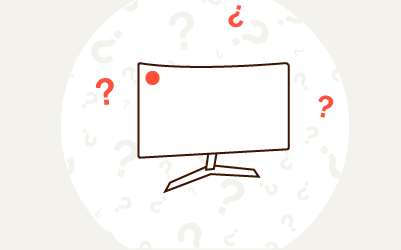
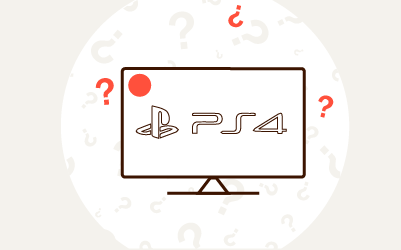

Komentarze (0)